管理と組織は、カタログ内に多くの写真がある場合、特に困難な課題になる可能性があります。 Capture One Proには、写真を効果的に整理するための豊富なツールが用意されています。次のテキストでは、キーワードや評価を活用して、写真ライブラリをよりよく構造化し、写真にすばやくアクセスする方法を学びます。
主要な結論
- キーワードと評価で写真を分類し、整理できます。
- キーワードは階層的に構造化できます。
- ソフトウェア内で写真の名前を変更、移動、または削除して、同期の問題を回避する必要があります。
ステップバイステップの手順
Capture One Proを最大限に活用するには、この詳細なステップバイステップガイドに従って、写真アーカイブを効果的に整理してください。
キーワードを割り当てる
写真を分類するには、右側の領域で「メタデータ」タブをクリックします。そこにキーワードのフィールドが表示されます。ここでキーワードを作成および管理できます。キーワードを割り当てるには、複数の写真を選択し、「車両」などの用語を入力してください。Enter キーを押して確認します。
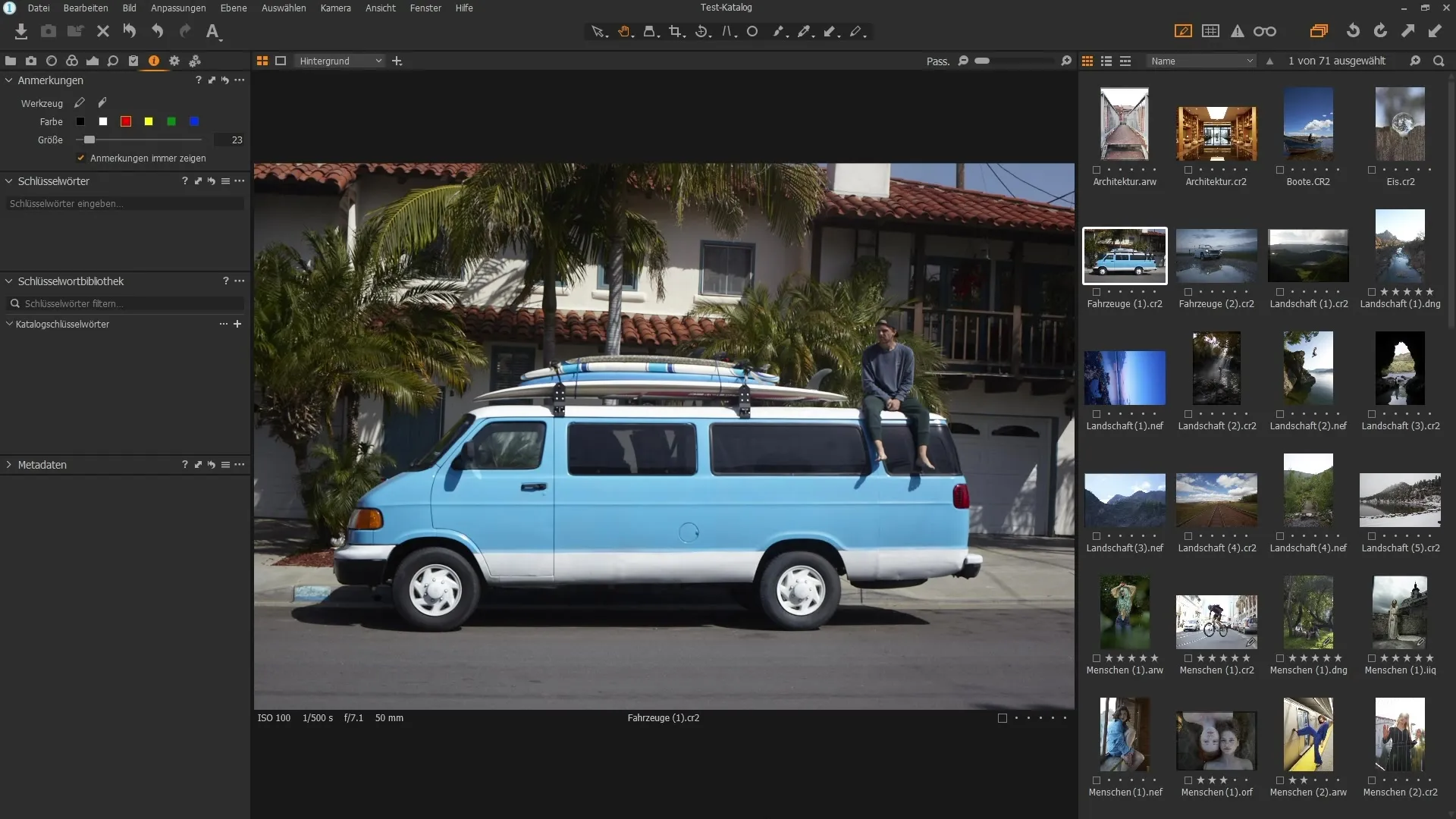
キーワード「車両」を追加した後、これらはキーワードライブラリに表示されます。同じキーワードを複数の写真に同時に割り当てるためにこの方法を活用できます。1 枚の写真には複数のキーワードが含まれることさえあります。
キーワードの階層を利用する
キーワードを右クリックすると、サブキーワード(たとえば「車」、「自転車」、「路面電車」)を作成できます。これにより、写真を構造化され階層的に整理できます。各写真は複数のキーワードを表すことができます。
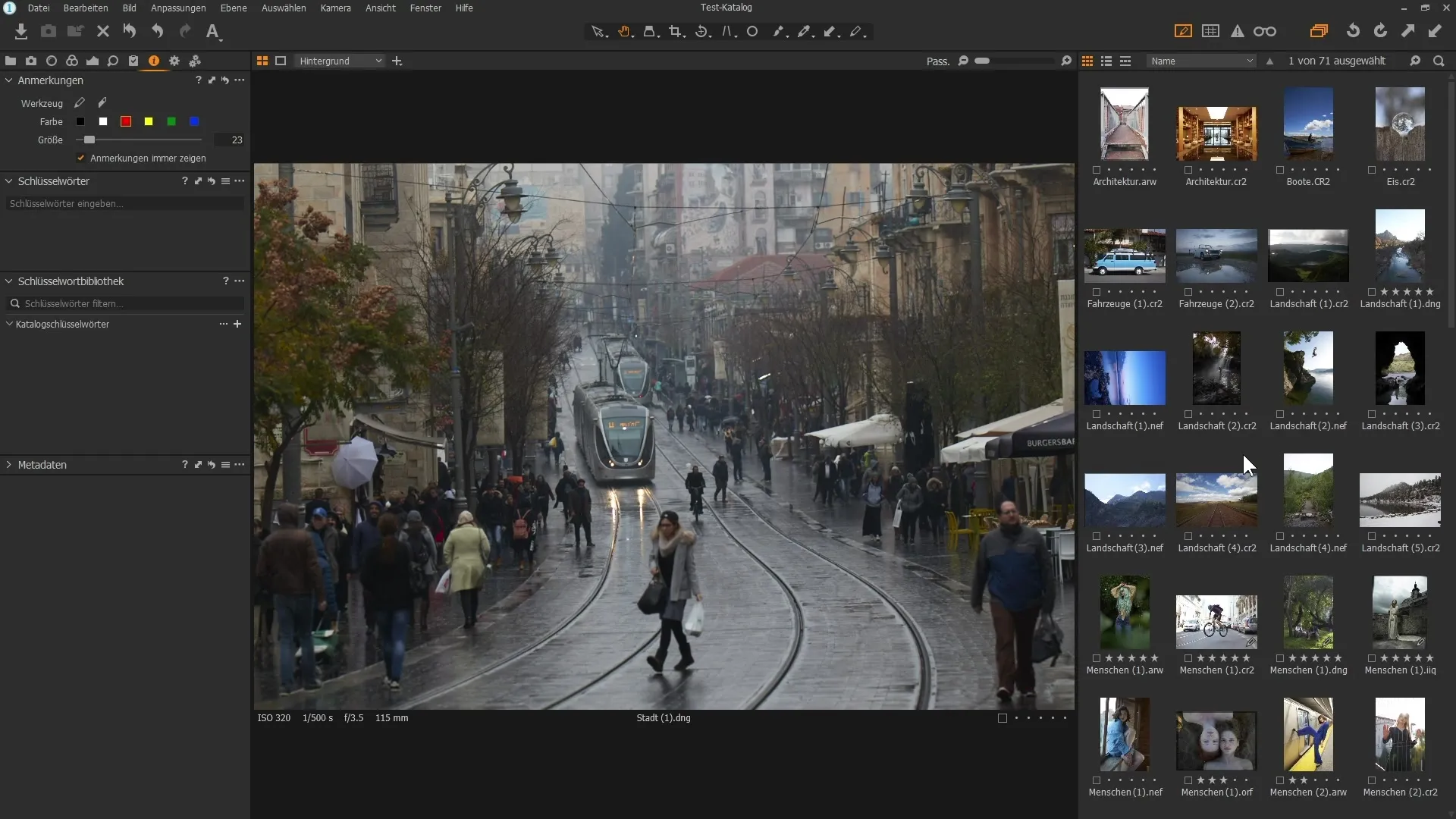
カタログ内の全ての写真を検索する場合、インターフェース上部のルーペを使用して「車両」と検索してください。これにより、関連するすべての写真を迅速に見つけることができます。
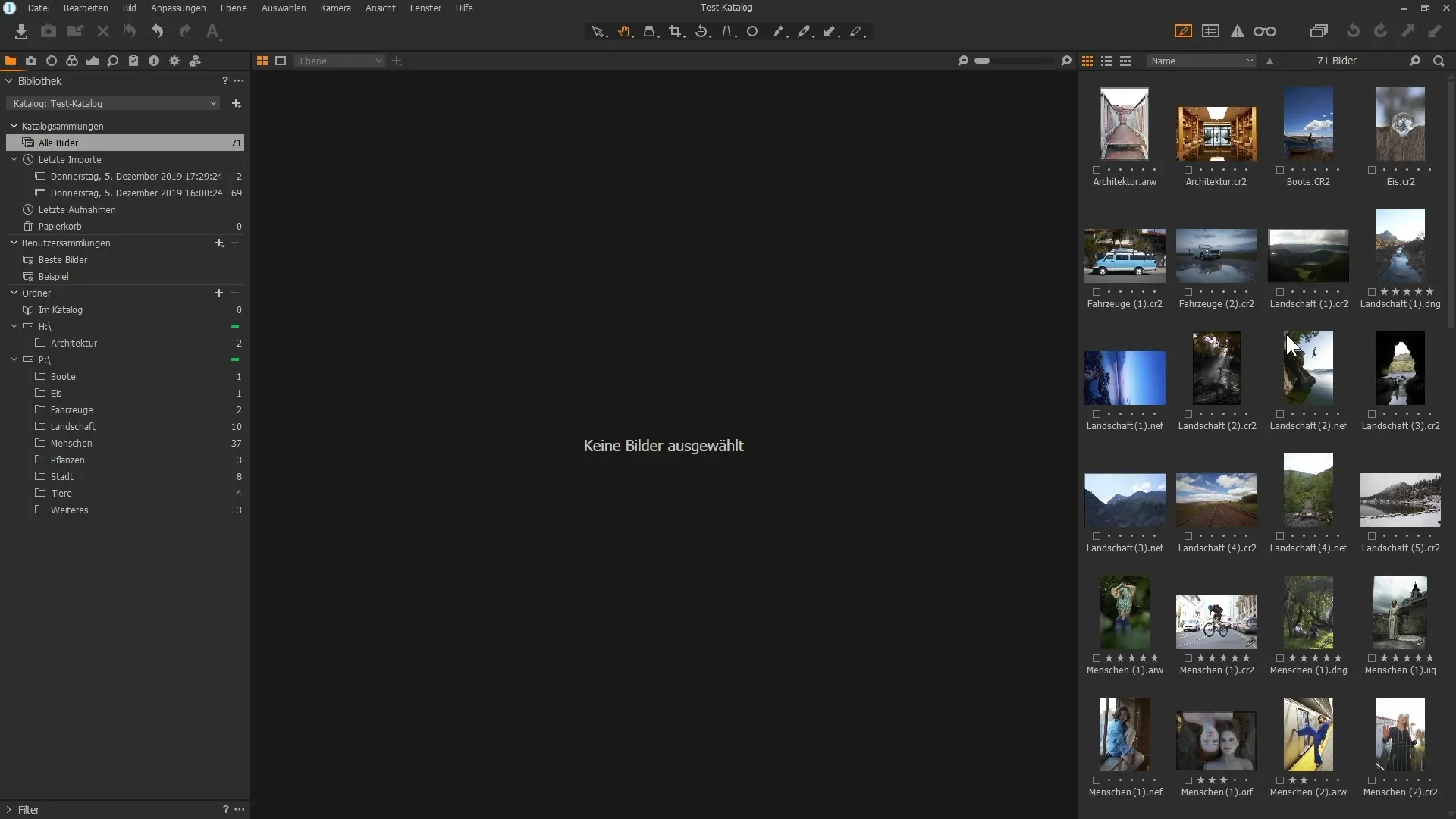
キーワードで詳細検索する
特定の用語で検索すると検索がさらに詳細になります。「自転車」と入力して検索すると、該当する画像に結果を制限します。 Capture One Pro では、このキーワードに関連するすべての画像を簡単に見つけることができるため、作業を効率的に進めることができます。
複数のキーワードがある場合でも、どの写真にどのキーワードが該当するか把握することが重要です。 Capture One Pro は、選択された写真にどのキーワードが適用されているかを示し、それが全ての写真に該当するかどうかを教えてくれます。 マイナス記号が付いているキーワードは選択された画像の一部にしか適用されないことを示します。

画像の名前を変更および移動する
画像を移動または名前を変更する際に考慮すべき重要なポイントがいくつかあります。ソフトウェア内で画像の名前を変更または移動すると、手動介入なしに同時にハードディスク上でも変更されます。 画像をクリックし、別のフォルダーにドラッグして移動を確定します。
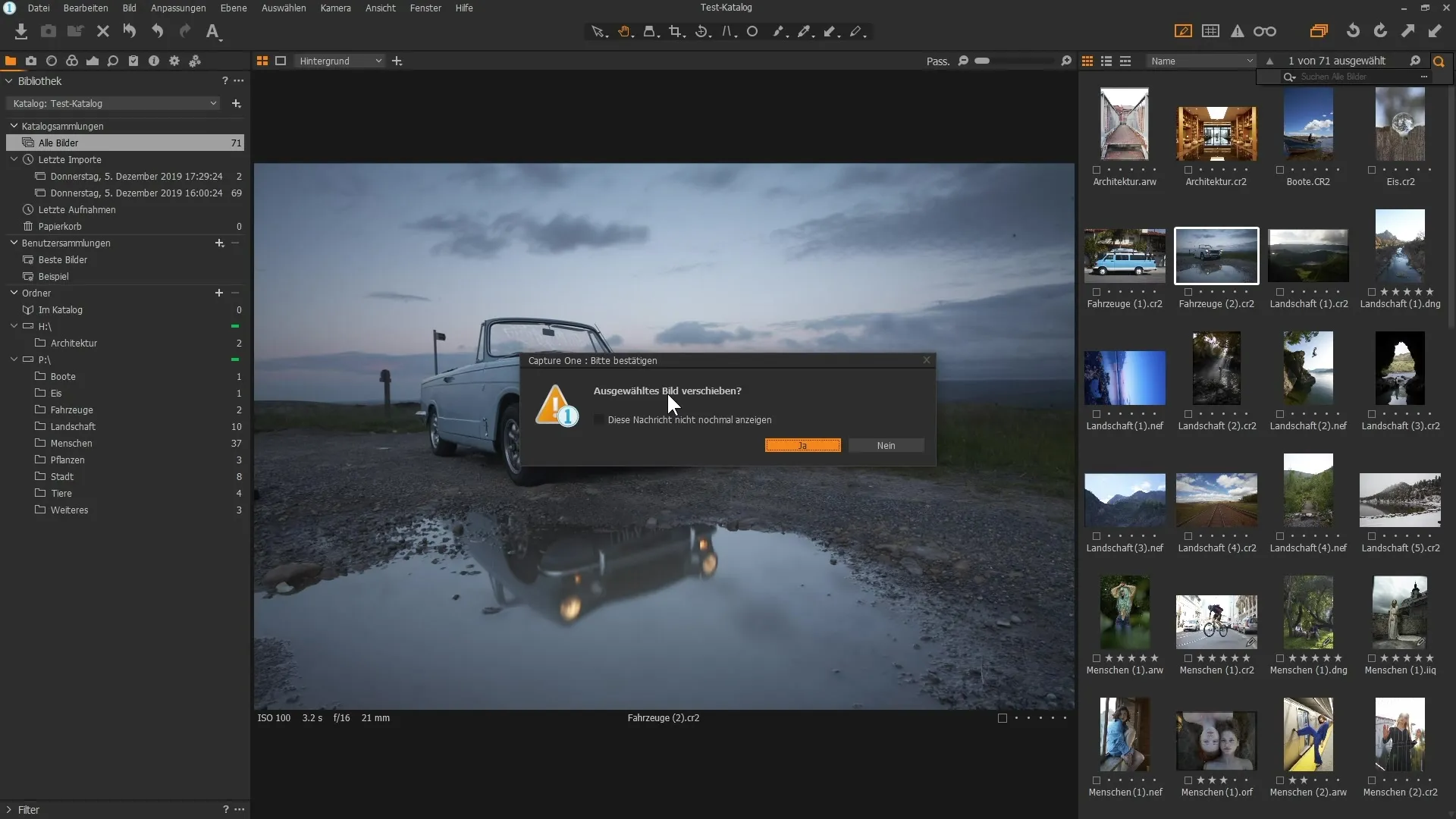
同じことが画像を削除する場合にも適用されます。画像を削除すると、直ちにハードディスクから削除されず、ゴミ箱に入ります。 画像を誤って削除した場合は、Capture One Proで該当フォルダを同期することで画像を復元できます。
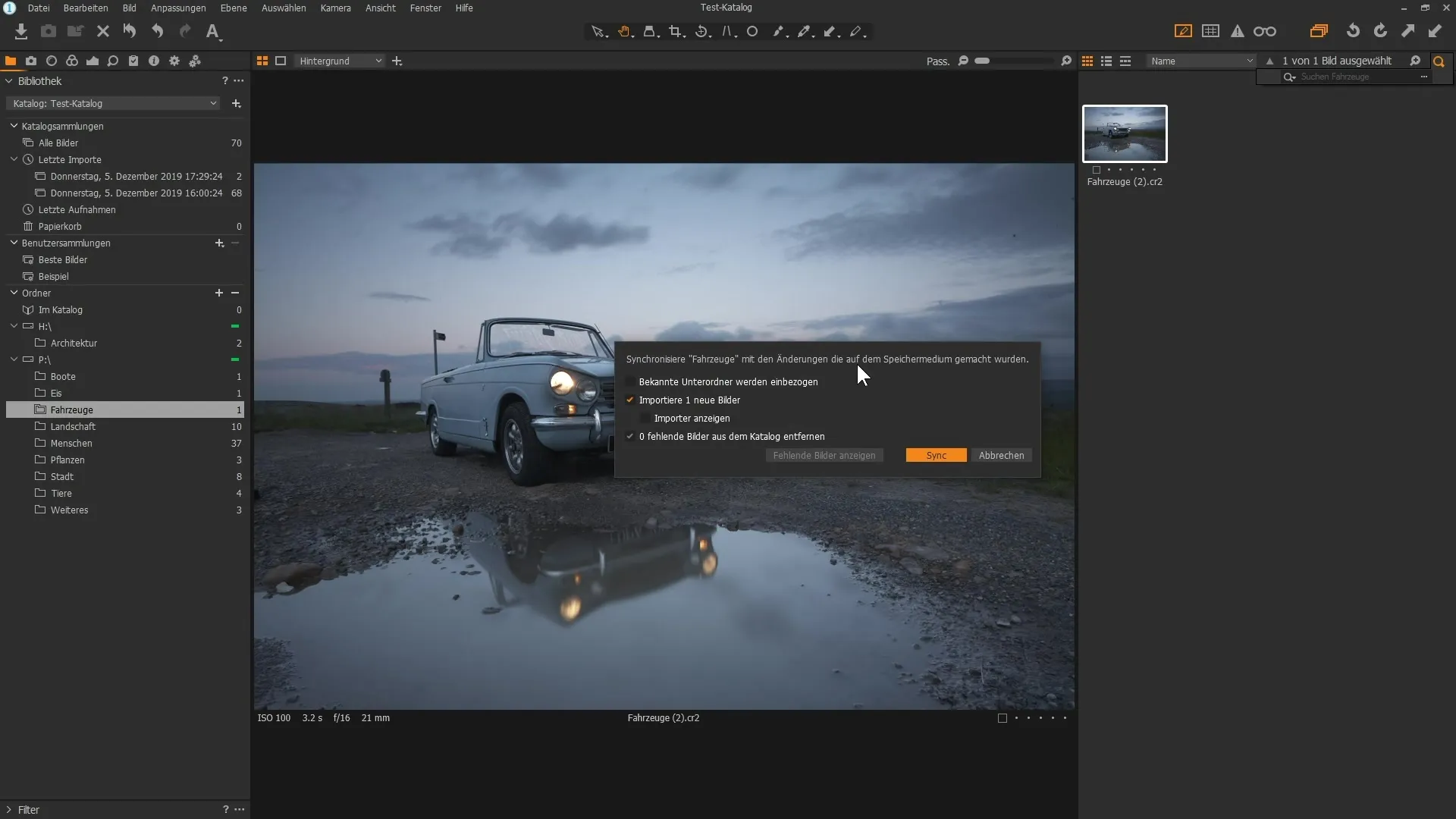
バリアントで作業するヒント
Capture One Pro のさらなる機能の 1 つが、バリアントで作業できることです。 異なる編集アプローチをテストするために画像の新しいバリアントを作成でき、オリジナルを変更することなく結果を確認できます。 画像を右クリックし、「新しいバリアント」を選択することで、現在の編集のコピーを記録しますが、仮想的な形式で行います。
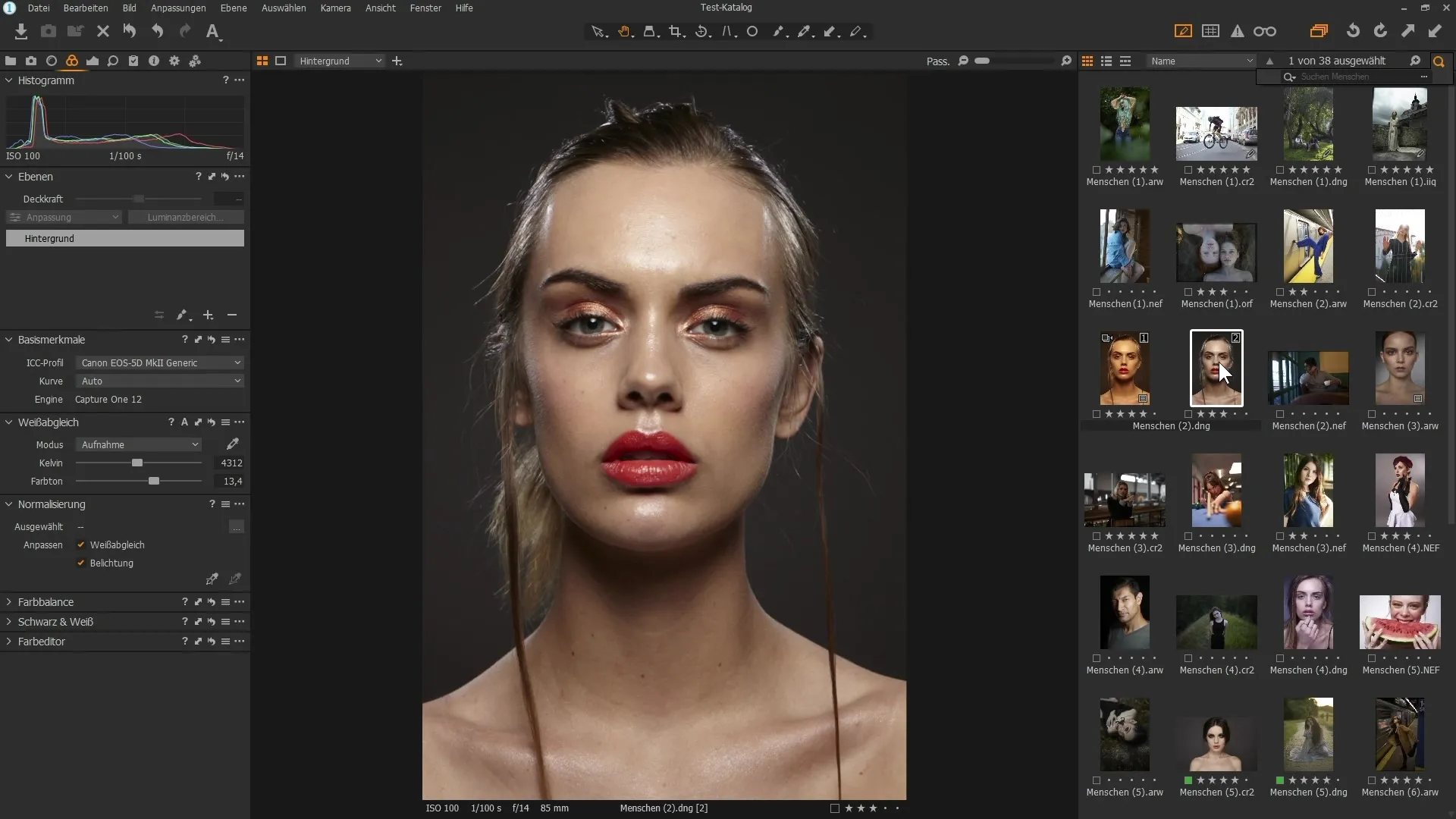
両方の画像を比較するには、Shiftキーを押しながら両方のバリエーションをクリックします。バリエーション間を簡単に切り替え、どちらの結果が好きかを同時に確認できます。
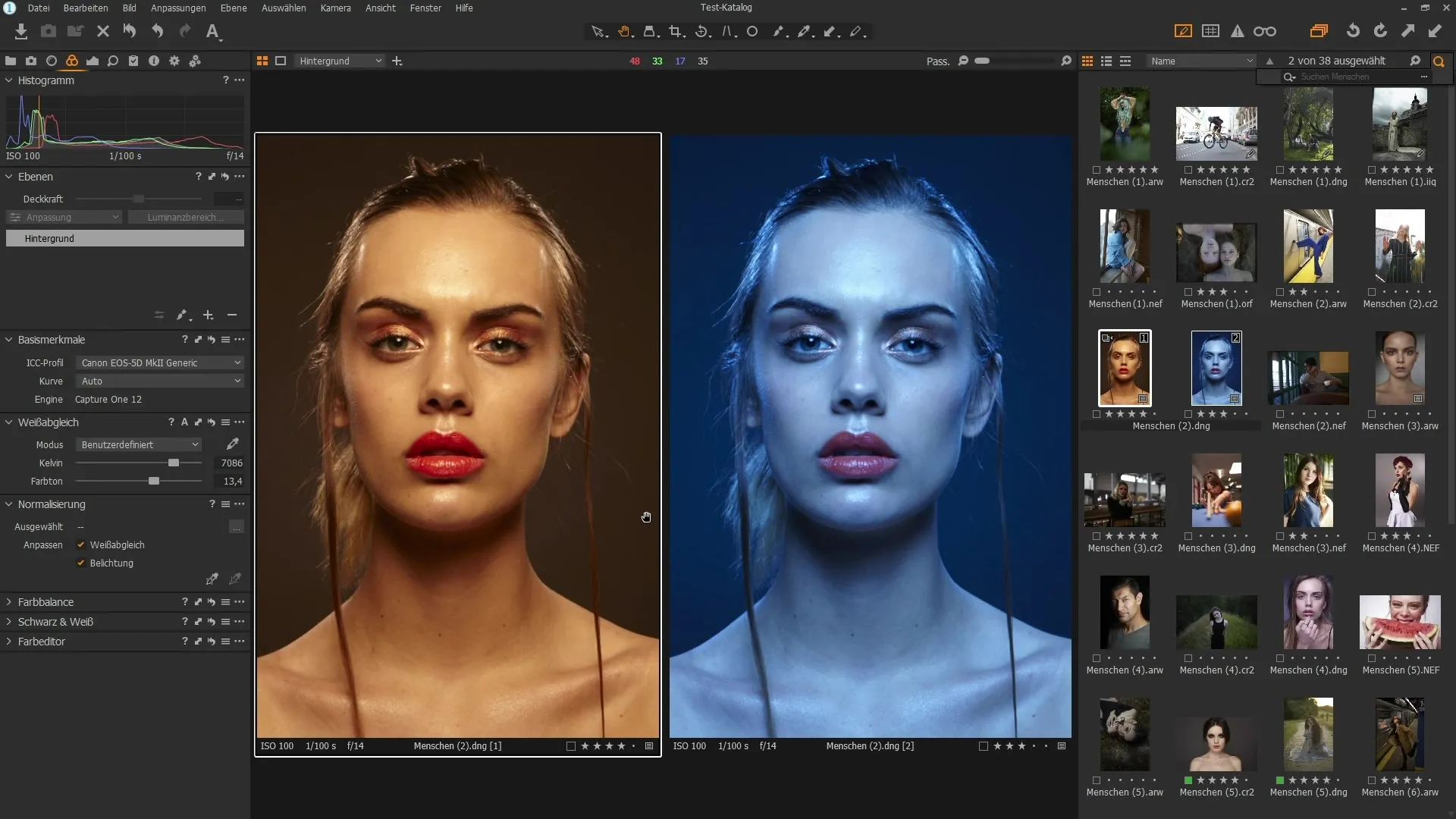
バリエーションを試用中、気に入らないものは右クリックして「削除」コマンドで削除でき、元のファイルに影響を与えることなく簡単に削除できます。
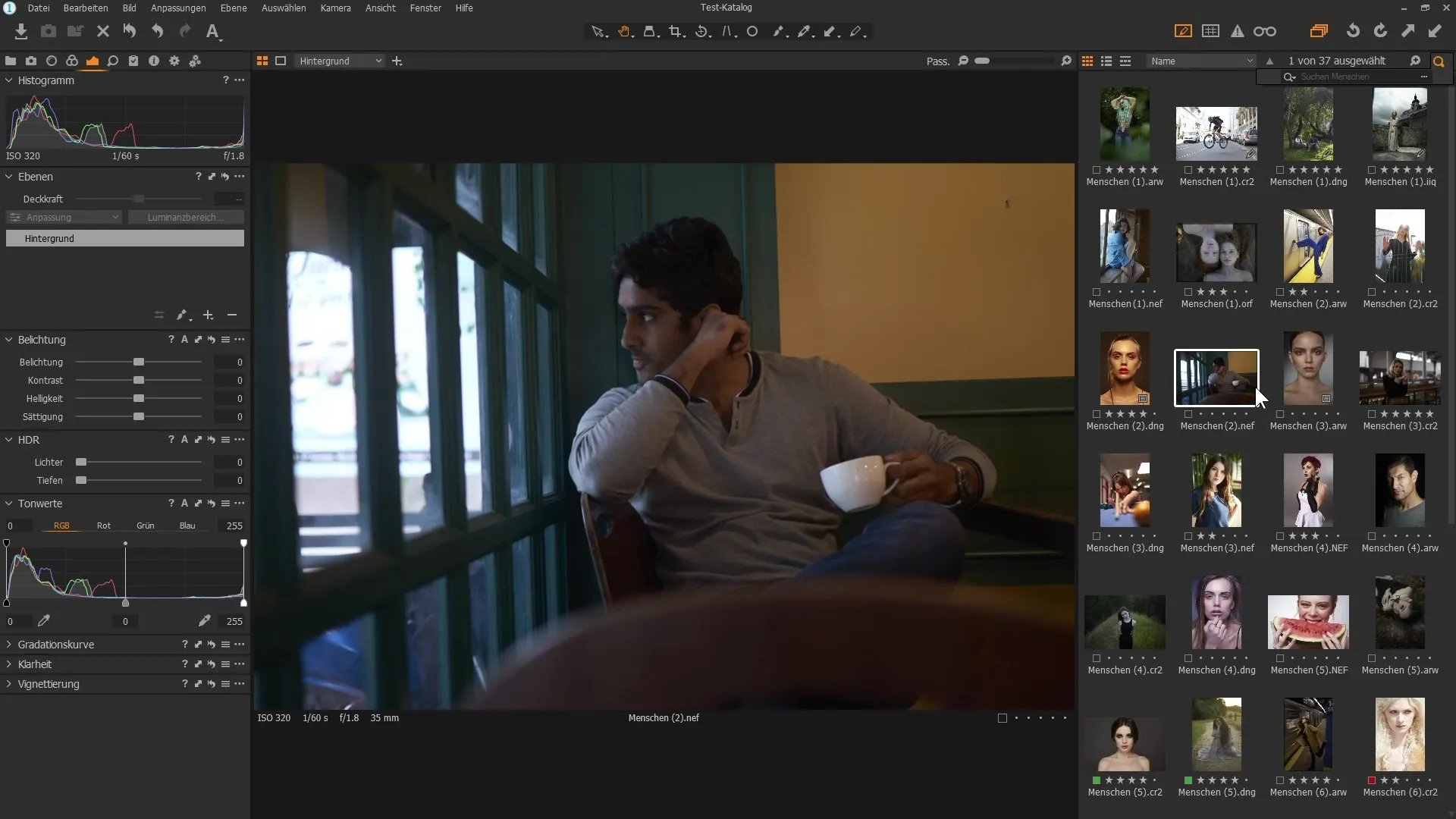
要約
このガイドでは、Capture One Proで画像を効果的に整理する方法をステップバイステップで学びました。キーワードの効果的な利用、階層の作成、バリエーションの操作を通じて、画像ライブラリを最適化できます。ソフトウェア内で常にファイルを管理することで、問題を回避できます。
よくある質問
Capture One Proでキーワードを効果的に使用する方法は?写真を選択し、メタデータ領域にキーワードを追加できます。
キーワードを階層的に作成できますか?はい、メインキーワードを右クリックしてサブキーワードを作成できます。
Capture One Proで画像を素早く見つける方法は?虫眼鏡アイコンを使用して検索機能を活用し、検索したいキーワードを入力してください。
カタログから画像を削除するとどうなりますか?カタログからのみ削除され、ゴミ箱で削除するまでハードドライブに残ります。
Capture One Proでバリエーションを使用する方法は?画像を右クリックして「新しいバリエーション」を選択し、異なる編集を比較できます。


